Como obter mais FPS nos jogos?

Qualquer gamer sabe que mais FPS é melhor. Esta é uma verdade absoluta no que respeita a videojogos, e com isto, existe sempre a necessidade de se obter mais e mais.
No entanto, mesmo em sistemas de topo, nem sempre os utilizadores possuem cuidado como o sistema base para tirar total proveito do hardware. Ou, por vezes, o hardware não é rápido o suficiente, mas ainda assim pretende-se obter “um pouco mais”.
Neste artigo vamos analisar algumas dicas simples que qualquer utilizador pode realizar para tirar melhor proveito do hardware que possua, e otimizar o sistema para obter o máximo de FPSs possíveis.
1 – Desative programas e serviços desnecessários em segundo plano
Esta é uma das dicas mais antigas da Internet, mas por alguma razão ainda continua a surgir como recomendação. Todos os sistemas contam com processos em segundo plano, que possuem impacto nos recursos. Isto será mais notável em computadores com hardware mais fraco.
Se o hardware estiver ocupado a tratar de tarefas destes programas em segundo plano, vai limitar o desempenho que pode ser oferecido para os jogos, e consequentemente, o desempenho dos mesmos vai ser penalizado.
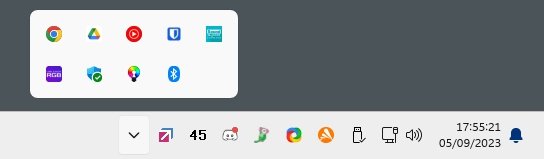
Até mesmo o simples facto do navegador estar aberto em segundo plano, a acompanhar uma transmissão em direto ou vídeo do YouTube, é suficiente para causar impacto nos jogos.
Antes de começar o jogo, certifique-se que desliga todos os programas desnecessários em segundo plano. O navegador ou aplicações ativas na barra de tarefas são a primeira fase, mas analise também os programas na área de notificações do Windows.
Por vezes, alguns programas não são necessários de se manter sempre ativos. Por exemplo, software de controlo do RGB da motherboard ou de outros acessórios no PC. Desligar os mesmos pode libertar um pouco de recursos, que poderão ter impacto nos jogos.
2- Ative o XMP, AMP ou EXPO

Em muitas ocasiões, os utilizadores compram memórias de elevado desempenho, mas depois acabam por não usar a totalidade das mesmas, tudo porque não ativam o perfil de XMP, AMP ou EXPO da mesma na BIOS. Estas tecnologias permitem que a RAM funcione em velocidades mais elevadas, e com timings otimizados.
Estes perfis ajudam a melhorar o desempenho da RAM, mas nem sempre se encontram ativas por padrão. Na realidade, o mais provável em novos sistemas ou onde tenha sido feito o reset da Bios, será que a configuração não se encontre ativa de todo.
Como tal, para garantir que a RAM está a funcionar em pleno das suas capacidades, verifique na BIOS se essa opção está ativa. O processo vai variar conforme a placa mãe usada, portanto terá de verificar no seu caso.
Procure por termos como Overclocking, Tweaker ou Tuner, e pelas referências do XMP, AMP ou EXPO. Verifique se os mesmos estão ativos ou com um perfil selecionado.
Note que, mesmo com estes perfis ativos, o desempenho não deve ser drasticamente afetado – na maioria dos casos, os ganhos são inferiores a 10%, mas mais desempenho é sempre bom.
3- Um pouco de overclock na gráfica…

Se precisa de um pequeno “boost” no desempenho dos jogos, talvez esteja na altura de realizar um pouco de overclock na placa gráfica. Esta é uma das formas mais simples e rápidas de obter mais desempenho do hardware.
E se, em tempos, este processo era complicado e até perigoso, hoje em dia é algo perfeitamente simples de se realizar, e que pode trazer vários benefícios no final. Programas como o MSI Afterburner ajudam consideravelmente na tarefa – e até mesmo o próprio software das placas gráficas e drivers possuem agora controlos de overclock.
Para começar, certifique-se que a configuração do “power limit” encontra-se configurada para os valores mais elevados que seja possível. Isto permite que a placa gráfica tenha capacidade de usar mais energia, e consequentemente, possa elevar os clocks.
A maioria das placas gráficas contam com esta opção, e ajustam automaticamente os níveis de energia fornecidos para mais desempenho – obviamente, a troco de mais aquecimento dos componentes.
Depois de aumentar o “power limit”, chega a vez de aumentar a velocidade de clock. Este valor vai depender muito do chip e da placa que possua, portanto comece por fazer pequenos incrementos dos valores padrão – em torno dos 10 MHz de cada vez.
Entre cada aumento, aplique os valores e teste com um programa intensivo a nível gráfico, como o 3DMark Time Spy ou Furmark.
Fique atento a possíveis artefactos que possam surgir – pequenos pixéis sobre as texturas ou falhas na imagem. Em alguns casos, o próprio sistema pode bloquear completamente – isto é normal.
Se verificar algum dos pontos anteriores, tente reduzir um pouco a velocidade de clock da GPU. Pode tentar aumentar a voltagem, se a placa gráfica o permitir, mas isto apenas será recomendado se realmente tiver conhecimento do que está a fazer – se aumentar a voltagem demasiado pode causar danos na placa.
Por norma, alterar os valores do clock do GPU não deve causar danos permanentes na placa. No máximo, o sistema apenas bloqueia e deve ter de o reiniciar (certifique-se que não configura os programas de overclock para aplicarem automaticamente os valores no reinício enquanto realiza os ajustes).
Encontrando o “ponto perfeito”, guarde os valores e pode agora testar em jogos. Se tudo estiver correto, garanta que os valores do overclock são aplicados quando inicia o sistema, para não ter de os aplicar manualmente – a maioria dos programas possuem uma opção para aplicar automaticamente os valores.
4- … ou realize overclock no CPU.

Depois de realizar overclock na GPU, pode também tentar realizar o mesmo processo no CPU. Dependendo do processador, o desempenho que pode obter com esta tarefa varia.
No caso de processadores AMD, o overclock geralmente não compensa – terá apenas temperaturas mais elevadas, sem grandes ganhos de desempenho final. Mas caso tenha um chip da Intel, talvez consiga extrair um pouco mais de desempenho.
Obviamente, necessita de ter um processador que seja capaz de ter o overclock aplicado – todos os processadores da AMD devem permitir, mas no caso da Intel deve ter um processador desbloqueado para tal, normalmente das linhas K.
Na AMD, pode usar o Ryzen Master para realizar o overclock. Este programa permite realizar o overclock diretamente do Windows. Como na gráfica, evite alterar a voltagem, modificando apenas o clock.
Entre cada mudança, aumente os valores em pequenos incrementos, e monitorize a temperatura nos testes de benchmark. Use um programa como o OCCT para testar o processador ao máximo.
Caso tenha um processador da Intel, pode usar o programa Intel XTU. Tal como na AMD, realize pequenos incrementos de velocidade, e teste entre cada mudança.
Sem em algum dos casos verificar erros, ou o sistema bloquear, diminua um pouco a velocidade para valores estáveis.
5- Precisa mesmo de qualidade “Ultra”?

Se mesmo com overclock ainda sinta alguns problemas nos jogos a nível de desempenho, verifique atentamente as definições dos mesmos. Por vezes pode ser necessário baixar a qualidade um pouco.
Caso tenha perfis pre-configurados, tente baixar o mesmo para uma qualidade inferior. Ou caso possa alterar individualmente as configurações de qualidade de cada componente do jogo, tente reduzir para valores médios a maioria – por exemplo, pode baixar a qualidade das sobras, mantendo a qualidade das texturas mais elevada.
Se o jogo e a placa permitir, tente ativar o DLSS, FSR, e XeSS. Estas tecnologias da NVIDIA, AMD e Intel permitem otimizar a qualidade dos gráficos, baixando a qualidade dos mesmos, mas melhorando o processamento via IA. No entanto, estas tecnologias não se encontram em todos os jogos, e também necessita de possuir uma gráfica relativamente recente.
6- Em último caso, já pensou num upgrade?

Se mesmo depois de tudo continuar a ter problemas, talvez esteja na altura de pensar num upgrade do hardware. Eventualmente, todo o hardware vai acabar por ficar ultrapassado, e se pretende jogar os títulos mais recentes no mercado, necessita de hardware que acompanhe a evolução.
Se não possui hardware que possa ser recomendado para os jogos, não existe muita otimização que possa ser feita. Felizmente, realizar o upgrade de um computador é relativamente simples, e qualquer um pode fazer – e claro, aqui no TugaTech conta sempre com o fórum para colocar as suas questões, seja a escolher os melhores componentes ou para ajudar na montagem.
